Matte シェーダを使用すると、シーンの 3D マットを作成できます。Matte シェーダをオブジェクトに適用すると、オブジェクトは無色の 3D マットに変わります。

Matte Shader Settings
3D マットには奥行きがあるので、シーン内のその他すべての 3D オブジェクトはマットの影響を受けます。3D マットでは、シーンの一部をブロック アウトしてビデオの場面に置き換えることができます。
たとえば、次の図は、ソファーと映写機のオブジェクトに適用された Matte シェーダを示しています。これによって、Bill Gecko という名前のトカゲのキャラクタがソファーとタレントの背後を歩いているように見えます。ソファーとタレントのイメージは、カレント カメラのバック プレートに適用されたビデオです。「カメラの Front または Back Plane を設定する」を参照してください。

ソファーを表すオブジェクトは存在しません。Bill Gecko は、カレント カメラのバック プレーンで再生されているビデオ クリップの前を歩いています。
次の図は、ソファーのモデルをシーンに追加し、Matte シェーダをモデルに適用した状態です。モデルはマット オブジェクトとして作成されています。ビデオ クリップはカレント カメラの背面に適用されていません。
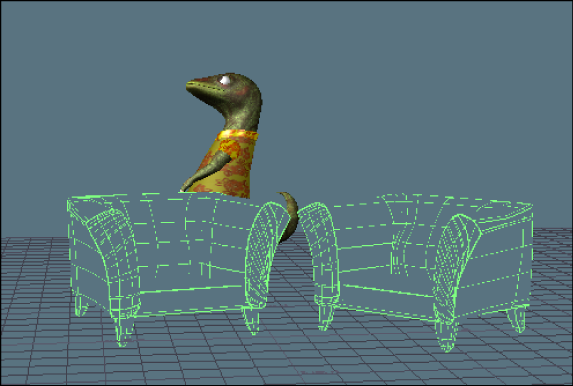
シーンにモデルを追加しました。Matte シェーダをソファーに適用し、ソファーをマット オブジェクトにします。ビデオ クリップはカレント カメラの背面に適用されていません。
次の図は、合成イメージと、トカゲのキャラクタがソファーのマット モデルとやり取りする方法を示しています。ここでは、トカゲのキャラクタがソファーの後ろを歩いているかのように見えます。

左のソファーが Bill Gecko の一部を隠しています。ビデオ クリップの中で、Bill Gecko がソファーの後ろを歩いているように見えます。ソファーが 3D オブジェクトのように見えます。
Highlight Matted Objects オプション
Matte シェーダをオブジェクトに適用すると、画面のバックグラウンドに対してオブジェクトが不可視になります。たとえば、上の図のオブジェクトは、ワイヤフレームの輪郭がなければ見ることができません。
Enable 3D Masking オプションを使用すると、選択したオブジェクトに 3D Matte シェーダを適用することができます。Enable 3D Masking をオフにすると、シェーダはワイヤフレームで表示されます。
Adjust Alpha オプションを使用すると、ビデオ オプション ボードから送られてくる、または Render ウィンドウで表示されるビデオのアルファ チャネルを制御することができます。
Matte シェーダでシェードされたモデルに対してアルファ チャネル マットを作成するには、Adjust Alpha をオンにします。
Alpha スライダを使用すると、アルファ チャネルの透明度を制御することができます。たとえば、出力をわずかに透明にして、ライブ アクターと相互に影響し合うキャラクタをあらかじめ表示することができます。
Alpha Matte とそのスライダを使用しても、Viewer ウィンドウには何も表示されません。この機能を使用するには、.tiff 形式など 32 ビット形式でシーンを描画するか、アルファ チャネルをサポートするビデオ ボードを使用して出力を送信する必要があります。